Với nhiều tính năng hấp dẫn từ Android 7.0 như chia đôi màn hình... những smartphone đang sử dụng Android 7.0 đang được sở hữu rất nhiều tính năng đáng giá. Viettel Store sẽ hướng dẫn bạn cách chia đôi màn hình trên Android 7.0 cực kỳ đơn giản.
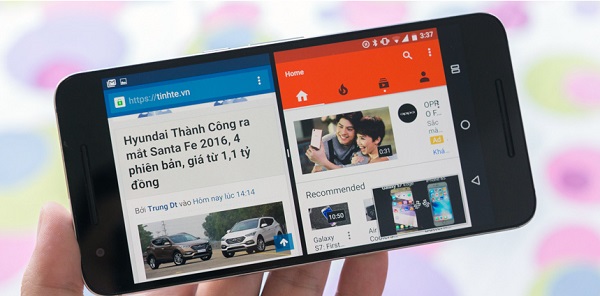
Cách chia đôi màn hình trên Android 7.0
Cách chia đôi màn hình trên
Android 7.0 trong bài viết này sử dụng điện thoại của Samsung.
Về cơ bản các bạn có thể sử dụng để chia đôi màn hình một thiết bị khác chạy
Android 7.0 trên thị trường.
Kể từ Android 7.0 Nougat thì chúng
ta đã có sẵn chức năng chia đôi màn hình dùng 2 ứng dụng song song cùng lúc chứ
chức năng này không chỉ "độc quyền" trên các máy Samsun hay LG nữa. Với chức
năng hữu ích này chúng ta sẽ có thêm nhiều trải nghiệm mới, ví dụ như sử dụng
được một lúc 2 tài khoản Facebook, một cái bằng ứng dụng, một cái bằng trình
duyệt.
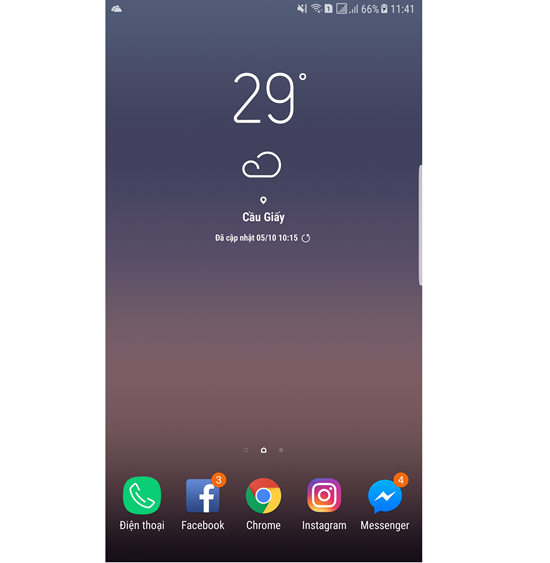
Để chia đôi màn hình trên Android
7.0, ở màn hình Home trên Android 7.0, bạn bấm phím Menu
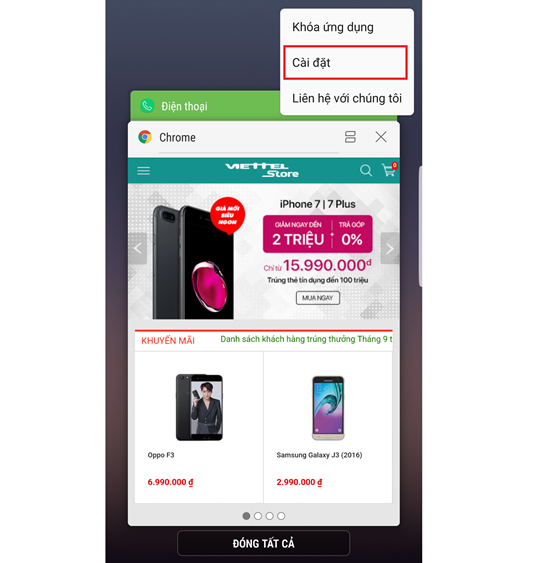
Bấm phím điều hướng ảo bên trái nút
Home ảo để mở cửa sổ đa nhiệm. Sau đó bấm tiếp vào biểu tượng cửa sổ như hình
dưới đây
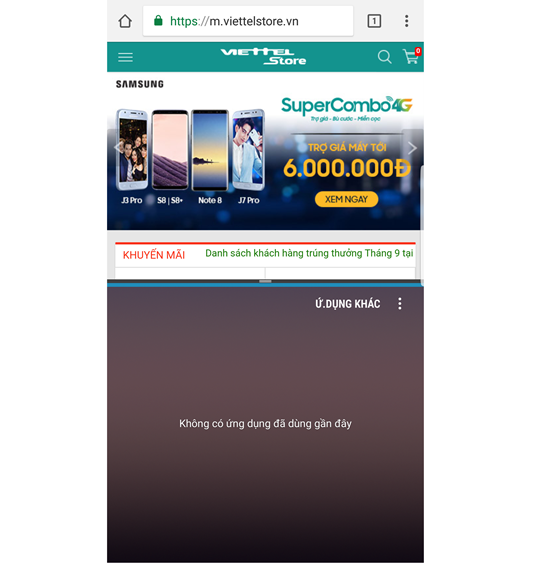
Tiếp theo bạn nhấn vào nút Ứng dụng
khác để quay trở về với màn hình chính để mở tiếp ứng dụng thứ 2
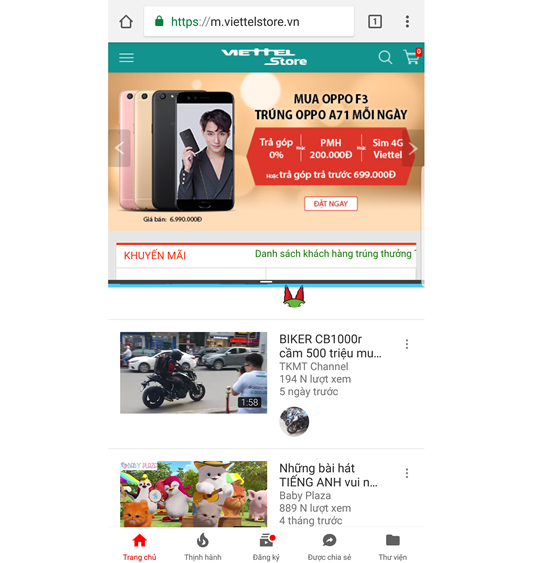
Bạn đã chia đôi màn hình thành
công. Bạn có thể sử dụng bất kỳ ứng dụng nào, như mở các trình duyệt Internet
trên thiết bị để truy cập vào các website như bình thường. Như hình đang sử dụng
một trình duyệt web và một cửa sổ của Youtube
Với cách chia đôi màn hình
trên Android 7.0 trên đây, bạn có thể sử dụng linh hoạt chiếc
smartphone của mình hơn với rất nhiều thao tác được sử dụng cùng lúc như xem
phim, chơi game, soạn thảo văn bản, lướt facebook, đọc báo,… Mẹo này rất hữu ích
phải không? Chúc các bạn thực hiện thành công nhé!
Không có nhận xét nào:
Đăng nhận xét